怎么强制解除win11开机密码?win11强行删除开机密码教程
怎么强制解除win11开机密码?很多用户都会设置开机密码,用来保护自己的隐私,但是有时候会有忘记密码的情况出现,是个时候就需要强制解除,很多用户都不知道应该要怎么进行操作,那么本期win11教程就来为大伙解答,一起来了解看看吧。

更新日期:2023-05-29
来源:纯净之家
我们在使用电脑的过程中都会设置密码以此来保护我们的隐私,但是也有很多用户们设置完密码后忘记了,那么Win11怎么强制删除开机密码?接下来就让本站来为用户们来仔细的介绍一下win11强制解除电脑开机密码方法吧。
win11强制解除电脑开机密码方法
方法一:pin码
1、如果此前在系统中设置过“pin码”,可以直接通过pin码进入系统。
2、如果有微软账户,也可以选择使用微软账户登录到系统中。
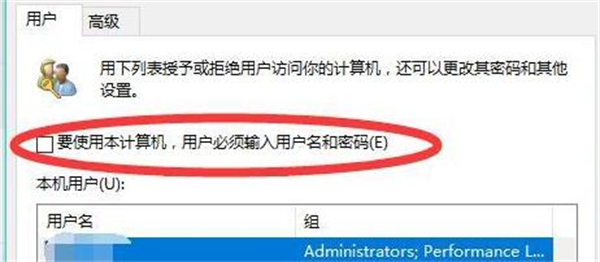
3、按下“win+r”打开运行,输入“C:\Windows\System32\Netplwiz.exe”回车确定。
4、打开之后,在用户选项卡下取消勾选“要使用本计算机,用户必须输入用户名和密码”。
5、再点击下方“确定”保存就可以取消开机密码了。
方法二:自动删除开机密码
1、右键点击开始菜单,然后点开“运行”。
2、在运行框中输入“cmd”回车确定。
3、在其中输入“net users administrator ”(注意这里命令代码后有两个空格)。
4、回车确定后等待系统自动删除开机密码就可以了。
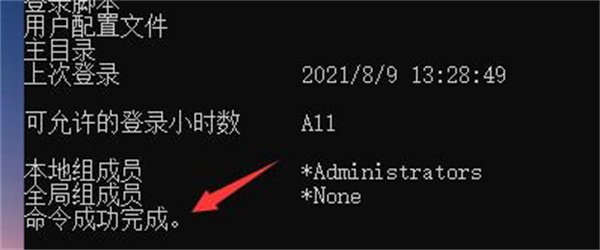
方法三:备份重置
1、如果我们提前对密码进行过备份,这里可以选择“重置密码”。
2、接着根据系统提示一步步进行操作,输入新密码之后就可以直接登录系统了。
方法四:命令重置密码
1、如果既没有pin码,也没有注册过微软账号,那么可以在安全模式中重置密码。

2、首先重启电脑,进入启动设置,然后选择“带命令提示符的安全模式”。
3、在命令提示符中输入“net user AA 123456 /add”回车确定,重启电脑后就可以使用“123456”密码登录了。
怎么强制解除win11开机密码?win11强行删除开机密码教程
怎么强制解除win11开机密码?很多用户都会设置开机密码,用来保护自己的隐私,但是有时候会有忘记密码的情况出现,是个时候就需要强制解除,很多用户都不知道应该要怎么进行操作,那么本期win11教程就来为大伙解答,一起来了解看看吧。

win11怎么都去不掉开机密码怎么办?win11怎么都去不掉开机密码解决
我们在使用win11电脑的时候会设置开机密码来保护自己的资料安全,但是也有不少的用户们在询问win11怎么都去不掉开机密码怎么办?用户们可以直接的打开设置下的登陆选项,然后验证自己的微软账号密码来进行操作就可以了。下面就让本站来为用户们来仔细的介绍一下win11怎么都去不掉开机密码解决方法吧。

win11怎么取消电脑开机密码和锁屏密码?
我们在使用win11系统的时候会需要设置到开机密码来保护我们电脑上的隐私,但是也有不少的用户们想取消这个功能,那么win11怎么取消电脑开机密码和锁屏密码?用户们可以直接的打开运行窗口,然后输入netplwiz来进行操作就可以了。下面就让本站来为用户们来仔细的介绍一下win11取消电脑开机密码和锁屏密码的教程吧。

Win11怎么都去不掉开机密码?Win11去除开机密码方法介绍
Win11怎么都去不掉开机密码?最近有用户询问这个问题,一般情况下,系统安装之后默认是没有开机密码的,有些用户为了隐私安全,设置了开机密码,想要取消发现去不掉,这是怎么回事呢?针对这一问题,本篇带来了详细的方法介绍。

Win11开机密码忘了怎么办?Win11忘记开机密码解决方法
大家在使用电脑的过程中,经常会忘记自己的开机密码,导致无法登录系统。最近就有win11用户跟小编反映说自己忘记了开机密码,这该怎么办?如果提取制作过备份等,可以按照以下方法来解决,如果不行就只能重装系统了。
